У овом посту ћемо вам показати како да направите календар у Гоогле табелама . Без обзира да ли желите да направите календар за коришћење на мрежи или желите да одштампате сопствени персонализовани календар, Гоогле табеле вам омогућавају да то лако урадите. Нуди добру бесплатну алтернативу плаћеним апликацијама календара и онлајн услугама.

Прављење сопственог календара Гоогле табела не само да вам даје бољу контролу над тим како би требало да изгледа или функционише, већ вам помаже и да координирате са својим тимом на различитим пројектима. У овом посту ћемо вам показати различите методе прављења календара у Гоогле табелама.
Како да направите календар у Гоогле табелама
Можете направите календар у Гоогле табелама користећи један од следећих метода:
- Коришћење шаблона календара Гоогле табела.
- Коришћење шаблона календара независних произвођача.
- Креирање календара од нуле.
Погледајмо ово детаљно.
1] Коришћење шаблона календара Гоогле табеле
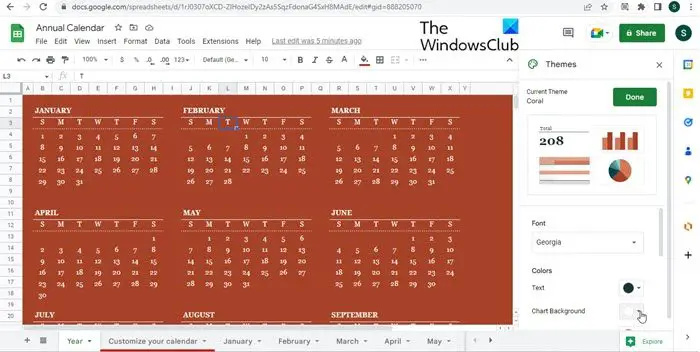
Гоогле табеле нуде неке шаблоне календара спремне за употребу како би корисницима олакшали креирање сопствених календара.
Да бисте изабрали шаблон, отворите табелу и изаберите Датотека > Ново > Из галерије шаблона опција. Галерија шаблона Гоогле табела ће се отворити у новој картици. Затим кликните на Годишњи календар опција у оквиру Лични одељак. Гоогле табеле ће учитати шаблон годишњег календара за текућу годину у нову табелу, а шаблоне за појединачне месеце у засебне табеле, које можете да видите помоћу траке са листовима на дну.
Да бисте прилагодили календар, можете изабрати Формат > Тема опција. Ово ће отворити таблу са темама са десне стране. Једноставно кликните на тему да бисте је применили на свој календар. Да бисте додатно прилагодили тему, кликните на Прилагоди дугме на врху. Затим промените стил фонта, боју текста, позадину графикона итд., према свом избору. Кликните на Готово дугме да сачувате промене.
Да бисте променили календарску годину, поставите курсор у ћелију З1 (ону која наводи текућу годину), а затим напишите датум из жељене године у загради у формули Иеар(). На пример, да бисте променили календарску годину у 2024, промените формулу у ћелији З1 из =ИЕАР(тодаи()) у =ИЕАР(“01/01/2024”). Да бисте додали информације појединим данима, можете да пређете на месечни лист и унесете жељене податке у одговарајућу ћелију.
2] Коришћење шаблона календара независних произвођача
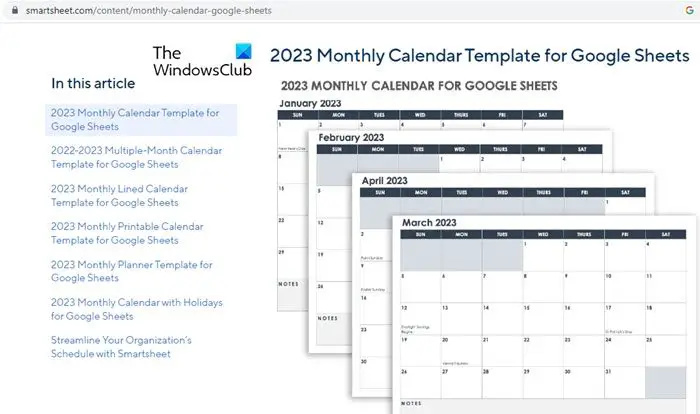
Неколико веб локација као нпр вертек42.цом , спреадсхеетцласс.цом , и смартсхеет.цом нуде бесплатне шаблоне календара за Гоогле табеле које можете да преузмете за личну или службену употребу. Такви ресурси су доступни на мрежи и можете их лако претражити тако што ћете унети „Шаблоне календара Гоогле Схеетс“ у подразумевани претраживач.
Читати: Како додати Гоогле календар на Виндовс траку задатака .
3] Креирање календара од нуле
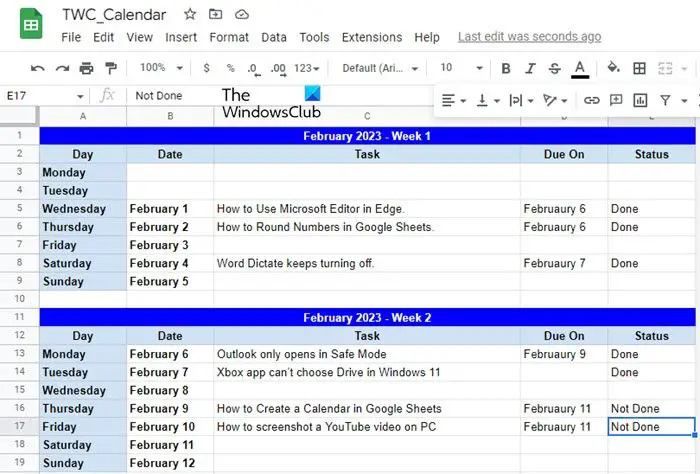
Ако вам је потребан календар који се разликује од доступних шаблона, увек можете да направите календар у Гоогле табелама од нуле. На пример, дозволите ми да вам покажем како можете лако и брзо да креирате прилагођени календар Гоогле табела користећи доступне опције аутоматског попуњавања и форматирања.
Овде ћемо направити недељни календар обавеза. Отворите нову табелу. Изаберите колоне Ф-З и избришите их (треба нам само 5 колона). Поставите курсор у ћелију А1 и откуцајте фебруар 2023 – Недеља 1 . Изаберите ћелије А1:Е1 и кликните на Спајати ћелије опција на врху. Промените поравнање текста у центар.
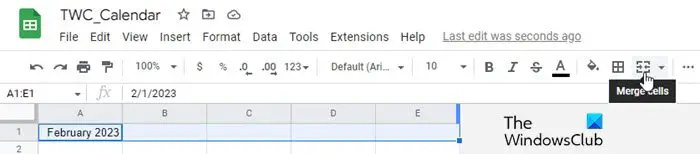
У ћелијама А2:Е2 , откуцајте следеће ознаке: Дан, датум, задатак, рок, статус . Промените стил текста у Одважан и поравнање текста према Центар . Поставите курсор у ћелију А3 и тип Понедељак . Сада померите курсор у доњи десни угао ћелије и док се симбол курсора претвара у а плус (значите), кликните, држите и превуците курсор до ћелије А9 . Пустите курсор миша на вредности дана аутоматског попуњавања . Сада поставите курсор у ћелију Б5 и тип 1. фебруар (01. фебруар 2023. пада у понедељак). Поново аутоматски попуните вредности дана кроз ћелије Б6:Б9, као што је објашњено изнад.
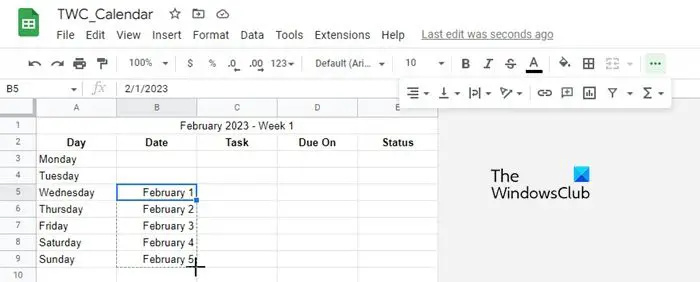
Користите опције форматирања које се налазе на врху за форматирајте свој календар и дати му жељени изглед.

блзбнтагт00000бб8 вау
Изаберите редови 1-9 , копирајте их и налепите податке у редове 11-19 . Промените недељу 1 у недељу 2 у реду 11. У ћелију Б13 унесите 6. фебруар. Затим ауто-филл дана кроз ћелије Б14:Б19, користећи метод који је горе објашњен. Поновите поступак да бисте креирали цео календар.
Када је календар припремљен, можете да унесете податке о обавезама у доступне ћелије и поделите то са својим колегама за онлајн сарадња . Такође можете да користите условно форматирање у Гоогле табелама за означите податке ћелије .
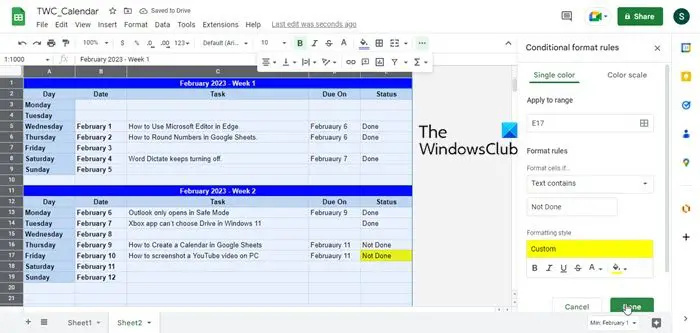
Надамо се да ће вам горњи пост бити информативан и од помоћи. Поделите своје мисли са нама користећи одељак за коментаре испод.
Да ли постоји шаблон календара у Гоогле табелама?
Гоогле табеле нуде готове шаблоне календара које корисници могу учитати у нову табелу и прилагодити према својим потребама. Да бисте користили шаблон, можете да изаберете Датотека > Ново > Из галерије шаблона опцију, а затим изаберите Годишњи календар шаблон из галерије шаблона која се приказује.
Како да направим динамички календар у Гоогле табелама?
Гоогле табеле нуде узбудљиве опције аутоматског попуњавања, форматирања и условног форматирања које вам олакшавају прављење динамичких календара од нуле. Можете пратити метод објашњен у овом посту да бисте креирали сопствене календаре и дали им персонализован изглед. Гоогле табеле вам такође омогућавају да делите или објављујете календаре на мрежи.
Прочитајте следеће: Како користити апликацију Календар на рачунару са оперативним системом Виндовс 11 .














![ЦхатГПТ Превише пријава са исте ИП адресе [Поправи]](https://prankmike.com/img/other/A4/chatgpt-too-many-signups-from-the-same-ip-fix-1.png)
